Può succedere che ci si ritrovi, per errore, a generare PDF completamente disordinati, che vanno dunque riorganizzati in modo approfondito. Si tratta, purtroppo, di un'operazione che può richiedere molto tempo. Sono presenti dei servizi online che consentono di portare a termine questo compito, ma non tutti sono efficaci. Continua a leggere per scoprire come riorganizzare le pagine dei documenti PDF usando PDFelement .
PDFelement - Editor PDF basato sull'AI
Modifica, unisci, converti, comprimi e firma PDF in modo semplice.
Se utilizzi PDFelement, non dovrai mai più preoccuparti di riorganizzare le pagine dei tuoi preziosi documenti PDF. Questo programma consente di eseguire numerosissime operazioni, tra cui l'inserimento, la rimozione, l'estrazione e il ritaglio delle pagine, per non parlare della modifica del colore e della dimensione dei font. La funzione OCR integrata nel software, poi, consente di digitalizzare il contenuto di PDF scansionati/scannerizzati, rendendoli ricercabili ed editabili.
Con PDFelement potrai convertire i tuoi documenti in Word, Excel e PowerPoint, nonché creare PDF a partire da numerosi formati di file, senza compromettere la qualità. In aggiunta, il programma permette di applicare password ai PDF per impedire l'accesso ad opera di individui non autorizzati.
Come Riorganizzare le Pagine dei PDF
Segui le istruzioni esposte qui in basso per portare a termine quest'operazione senza alcuna difficoltà, con PDFelement.
Primo Passaggio. Importa il PDF all'interno di PDFelement
Come prima cosa, dovrai importare il tuo documento all'interno di PDFelement. Per farlo, ti basterà cliccare su Apri e caricare il tuo documento PDF dalla cartella locale o dal disco removibile in cui è collocato.

Secondo Passaggio. Riorganizza le Pagine
Per riorganizzare le pagine del documento, dovrai innanzitutto accedere al riquadro di navigazione sulla sinistra. Clicca sull'icona Miniature, seleziona la pagina interessata e spostala dove desideri.
In alternativa, accedi alla scheda Pagine, ove troverai le opzioni relative all'inserimento di nuove pagine, alla sostituzione di pagine esistenti e alla rimozione e all'estrazione delle pagine. Si tratta di opzioni utilissime per riorganizzare i contenuti dei tuoi documenti PDF.
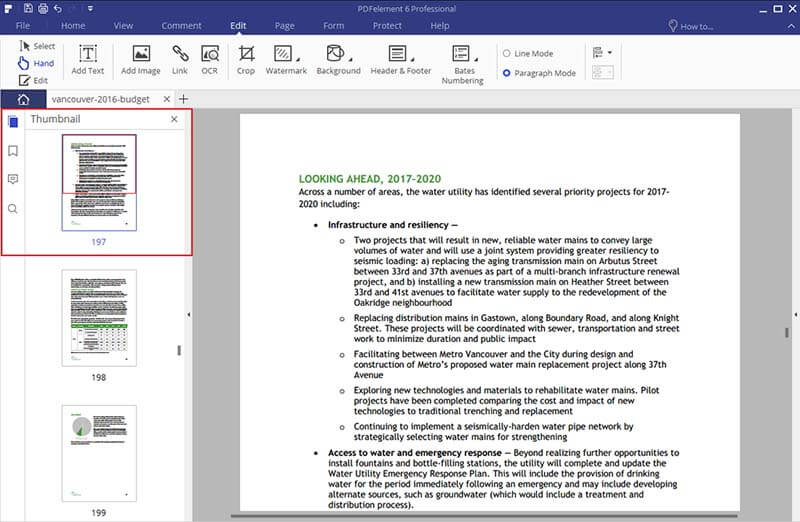
Terzo Passaggio. Modifica il Documento PDF (Opzionale)
Dopo aver riorganizzato le pagine del tuo documento, potrai applicarvi modifiche alterando testi, immagini e pagine, modificando il font, ridimensionando le pagine, variando la formattazione, ecc. Troverai tutte le funzioni di cui hai bisogno nel menu Modifica.

 100% sicuro | Senza pubblicità |
100% sicuro | Senza pubblicità |
Salvatore Marin
staff Editor